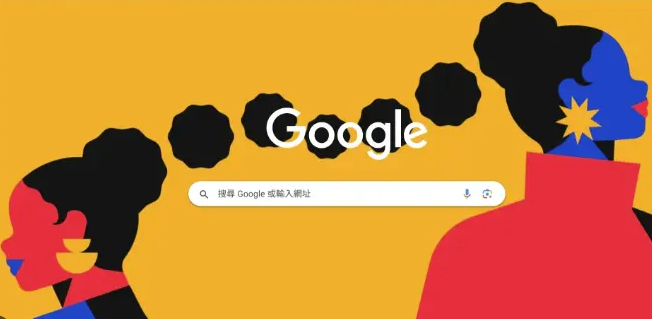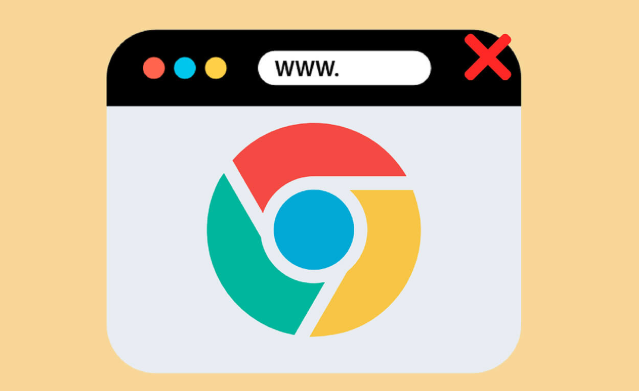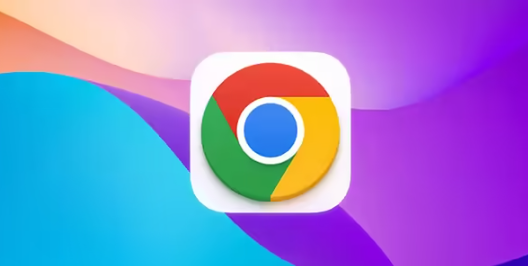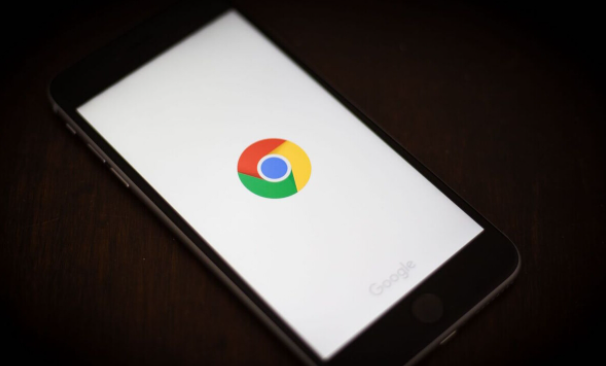教程详情

1. 创建新的用户配置文件:打开谷歌浏览器,点击右上角的用户头像图标或初始圆圈图标,在下拉菜单中选择“添加新的个人资料”,为新用户创建一个图标和名称。每次点击该图标,谷歌浏览器将以全新的用户身份启动,拥有独立的书签、历史记录、插件和设置等。通过这种方式,你可以为每个账号创建不同的用户配置文件,每个配置文件都会有独立的浏览历史、书签和设置。
2. 切换用户配置文件:当你需要在不同的账号之间切换时,只需点击右上角的用户头像图标,然后选择你想要切换到的配置文件即可。谷歌浏览器会自动切换到该配置文件,并加载相应的书签和设置。如果你只是临时需要登录另一个账号,可以使用谷歌浏览器的隐身模式。
3. 删除用户配置文件:如果不再需要某个用户配置文件,可以点击右上角的用户头像图标,选择“删除”选项,在弹出的确认对话框中点击“确定”即可删除该配置文件。删除后,该配置文件中的所有数据将无法恢复,请谨慎操作。
4. 同步功能:在创建新用户配置文件时,可以选择是否开启同步功能。开启同步功能后,可以在不同设备间同步书签、密码等信息。要使用同步功能,需要登录谷歌账号,并在其他设备上使用相同的谷歌账号登录谷歌浏览器。
5. 安全配置:为了保护用户隐私和安全,建议为每个用户配置文件设置强密码,并定期更改密码。此外,还可以在浏览器的设置中启用“自动锁定”功能,当离开电脑一段时间后,浏览器会自动锁定,需要输入密码才能解锁。